Какой лучше установить браузер: Какой браузер лучше: безопасность, скорость, конфиденциальность
Содержание
Лучшие браузеры для Андроид в 2023 году: обзор топ-11
21 февраля 2023
Одна из основных задач современного смартфона — сёрфинг в интернете. Мы подобрали для вас несколько браузеров для Android и добавили к ним сверхпопулярный Chrome для сравнения. Мы поискали плюсы и минусы, а выбирать будете сами.
Содержание
Развернуть
Google Chrome
Начинаем с Google Chrome, так как он установлен практически на всех Android-смартфонах. Браузер удобен, стабилен, безопасен. Синхронизация с версией для ПК через Google-аккаунт позволяет переключаться между устройствами, держа при себе все закладки и сохранённые пароли.
Достоинства:
- Прост в освоении.
- Уже установлен на большинстве смартфонов.
- Синхронизирует пароли, историю и закладки с ПК-версией.
Недостатки:
- Может подтормаживать на слабых устройствах при большом количестве открытых вкладок.
- Кому подойдёт: практически всем, особенно пользователям Google-сервисов.

У Chrome пользователей больше, чем у всех остальных мобильных браузеров вместе взятых — сказывается количественное доминирование Android на рынке смартфонов. Но, может быть, именно вам приглянется что-то ещё?
Ссылку не даём: ну что, у вас правда «Хрома» нет на смартфоне?! ☺
Opera Mini
У Opera Mini есть умный экран закладок и синхронизация данных с другими устройствами. Но главное — режим экономии трафика, за который этот браузер особенно ценят, когда интернет медленный. Именно поэтому есть развивающиеся страны, где Opera популярнее Chrome.
У Opera сравнительно низкие аппетиты в использовании оперативной памяти — даже с десятками открытых вкладок.
Достоинства:
- Нетребователен к ресурсам.
- Синхронизация с другими устройствами.
- Встроенная лента новостей с посещаемых сайтов.
- Режим экономии трафика.
- Настраиваемый главный экран.
Недостатки:
- Не самый удобный интерфейс или, если стараться сохранить объективность, — интерфейс на любителя
Кому подойдёт: Opera — желанный гость на маломощных смартфонах, а также везде, где не слишком быстрый интернет.
Opera Mini
Доступно в Google Play
Firefox
В Firefox можно отметить гибкие настройки приватности и доступность расширений, которые добавят браузеру нужных вам функций. Firefox популярен у части пользователей ПК, и за счёт возможности синхронизации такие люди могут гонять «лису» и на своём смартфоне.
Слабое место Firefox — производительность. Чем больше вам нужно открыть вкладок, тем сильнее это сказывается.
Достоинства:
- Поддержка расширений.
- Возможность установить виджет на рабочем столе.
- Синхронизация с другими устройствами.
Недостатки
- Невысокая скорость работы.
Кому подойдёт: в первую очередь, пользователям ПК-версии Firefox.
Firefox
Доступно в Google Play
«Яндекс.Браузер»
Браузер предлагает тесную — до навязчивости — интеграцию с сервисами «Яндекса». Хорошо, если вам они все или почти все нужны, но если нет…
У браузера есть режимы экономии трафика и энергии, однако это не та программа, которая будет спать, пока вы несёте гаджет в кармане. Как и у других приложений «Яндекса», вы сможете зафиксировать на смартфоне непрошенную активность браузера даже тогда, когда он вам вовсе не нужен, — это немного ускоряет разряд батареи.
Как и у других приложений «Яндекса», вы сможете зафиксировать на смартфоне непрошенную активность браузера даже тогда, когда он вам вовсе не нужен, — это немного ускоряет разряд батареи.
Отметим синхронизацию с другими устройствами и настраиваемый в широких пределах главный экран — вы сможете сделать так, как вам удобнее.
По понятным причинам, «Яндекс.Браузером» пользуются практически только в России. Однако если в интернет-поиске «Яндекс» — равный по силе конкурент для Google в нашей стране, то в браузерной битве до паритета ещё очень далеко. Тем не менее именно у «Яндекса» второе место по популярности среди российских владельцев Android-гаджетов.
Достоинства:
- Интеграция сервисов «Яндекса».
- Синхронизация с ПК.
- Высокая производительность.
- Настраиваемый главный экран.
- Встроенный переводчик, отлично работающий с русским языком.
Недостатки:
- Интеграция сервисов «Яндекса».
- Непрошенная активность в фоновом режиме.

- Перегруженный интерфейс.
Кому подойдёт: хороший выбор для активных пользователей сервисов «Яндекса».
«Яндекс.Браузер»
Доступно в Google Play
Microsoft Edge
У Microsoft Edge, вроде бы, есть всё, что нужно: и синхронизация, и блокировщик рекламы, и расширения, и другие многочисленные настройки под себя. Даже своя интересная изюминка в интерфейсе имеется.
Однако в силу уже очень долгой традиции браузеры Microsoft не слишком популярны — ни в России, ни в мире, и это не смотря на такой мощный ресурс, как собственная и самая популярная операционная система для ПК. Как следствие, значительная часть сайтов разрабатывается, не принимая во внимание само существование Edge, — такие сайты могут работать не до конца корректно.
Достоинства:
- Режим защиты от отслеживания.
- Синхронизация с другими устройствами и сервисами Microsoft.
- Поддержка расширений.
Недостатки:
- Нестабильность работы на старых смартфонах и некоторых сайтах.

Кому подойдёт: пользователям сервисов Microsoft и поисковика Bing — есть такие?
Microsoft Edge
Доступно в Google Play
DuckDuckGo
В отличие от предыдущих программ, DuckDuckGo нацелен в первую очередь на приватность и защиту данных пользователя. Он поддерживает шифрование данных, оценивает безопасность сайтов и не даёт им отслеживать действия пользователя. DuckDuckGo имеет функцию моментального удаления всех сохранённых в браузере данных.
Это не массовый продукт, а потому его пользователи будут часто сталкиваться с частичной несовместимостью даже очень популярных сайтов, чьи создатели, возможно, о DuckDuckGo даже не слышали.
Достоинства:
- Повышенная приватность и анонимность сёрфинга.
- Кнопка для моментального удаления всех сохранённых данных.
- Возможность настроить сброс паролей.
- Режим запрета отслеживания.
- Оценка безопасности сайтов до их загрузки.
Недостатки:
- Слабая функциональность.

- Неудобный интерфейс.
- Отсутствие расширений.
- Проблемы с совместимостью у многих сайтов.
Кому подойдёт: параноикам, пекущимся о безопасности, тем, кто беспокоится о конфиденциальности и анонимности.
«DuckDuckGo»
Доступно в Google Play
Tor
Возможно, самый защищённый браузер для «Андроид» в мире, благодаря чему стал действительно легендарным. Из-за особенностей работы трафик браузера крайне сложно отследить даже специалистам. Кроме того, Tor автоматически удаляет все данные после сеанса работы и даже запрещает делать скриншоты внутри себя — и мы его вам не покажем.
Повседневное использование? Нет, это не удобно — ни тебе сохранённых паролей, ни закладок, ни истории. Помножьте это ещё на низкую скорость работы. Пользователей, готовых так расставлять приоритеты, очень немного, но они есть.
Достоинства:
- Глубокое шифрование исходящего трафика.
- Защита практически от любого отслеживания.

Недостатки:
- Отсутствие возможностей для персонализации.
- Медленная загрузка страниц.
- Скудность функций.
Кому подойдёт: всем, кому время от времени важнее всего в интернете становится приватность и анонимность.
Tor
Доступно в Google Play
Материал по теме
Как поменять старый смартфон на новый по программе трейд-ин
Adblock
Простой интернет-браузер, технологический родственник Google Chrome — они созданы на одном движке и выглядят схоже. Adblock выпущен разработчиками одноименного популярного антирекламного расширения для других браузеров. Собственно, в этом и суть включения программы в нашу подборку — в блокировке рекламы этот браузер просто эксперт.
Adblock нетребователен к ресурсам устройства и бережно расходует заряд батареи.
Достоинства:
- Почти полная блокировка рекламы на сайтах.
- Простой интерфейс без сюрпризов.
- Настройки приватности.

- Высокая производительность.
Недостатки:
- Скудная функциональность.
- Отсутствие синхронизации с ПК.
Кому подойдёт: тем, кому больше всего на свете надоела бесконечная реклама на сайтах.
Adblock
Доступно в Google Play
Samsung Internet Browser и Mi Browser
Некоторые производители смартфонов создают собственные браузеры и устанавливают их на свои устройства. Благодаря такой тактике браузер Samsung — среди самых используемых в мире. У Mi Browser — схожее происхождение, только он для устройств Xiaomi. Многие пользователи просто не задумываются о выборе браузера вообще. Им нужно в интернет, они видят иконку на рабочем столе и не ищут альтернатив.
Обе программы, взятые нами в качестве примера, можно установить на любые Android-гаджеты, но тесной интеграции с фирменными сервисами и самим смартфоном, как на «родном» устройстве, не будет.
Достоинства:
- Дополнительные возможности при работе с гаджетами того же производителя.

Недостатки:
- Не всегда корректно работают с другими смартфонами.
- Не слишком много возможностей по настройке под себя.
- Навязчивость фирменных сервисов.
Кому подойдут: обладателям соответствующих гаджетов, где браузер уже установлен. А потому даже не будем давать ссылки.
Исследуйте браузеры из нашей подборки и даже соберите их все на своём гаджете. Но лучше всего, если это будет только что купленный смартфон. Давайте так: вы приносите нам, в МТС, свой старый телефон, а мы вам — скидку на новый. Так работает наша программа трейд-ин. По ссылке ещё другие скидки и акции.
Подобрать смартфон
Теги:
- Приложения
- Гаджеты
- Смартфоны
Расскажите друзьям об этом материале:
Самые лучшие браузеры. Какие?
Главная › Браузеры
|
Отправились на поиски самого лучшего браузера?
Или Вам нужен не один, а несколько?
Советую обратить внимание на этот раздел.
Не удивляйтесь что в списке браузеров есть Microsoft Edge! Это тоже хороший браузер и он имеет право на существование. О нём мы тоже будем говорить.
На ИнетКомп уже есть около десятка статей на тему браузеров. Приступайте к знакомству!
| ||||||||||||||||||||||||||||
| ||||||||||||||||||||||||||||
Лучший браузер для загрузки больших файлов [7 самых быстрых в рейтинге]
Выберите браузер с оптимизированным движком и графическим интерфейсом
by Иван Енич
Иван Енич
Эксперт по поиску и устранению неисправностей
Увлеченный всеми элементами, связанными с Windows, и в сочетании с его врожденной любознательностью, Иван глубоко погрузился в понимание этой операционной системы, специализируясь на драйверах и. .. читать дальше
.. читать дальше
Обновлено
Факт проверен
Alex Serban
Alex Serban
Windows Server & Networking Expert
Отойдя от корпоративного стиля работы, Алекс нашел вознаграждение в образе жизни постоянного анализа, координации команды и приставания к своим коллегам. Наличие MCSA Windows Server… читать далее
Партнерская информация
Перевести
- С лучшим браузером для скачивания больших файлов онлайн вы не столкнетесь со значительными задержками.
- Если вам интересно, какой браузер имеет самую высокую скорость загрузки, проверьте наш список лучших ниже.
- Для максимально быстрой загрузки используйте браузер для ПК со встроенным блокировщиком рекламы.
Боретесь с различными проблемами браузера? Попробуйте лучший вариант: Opera One Вы заслуживаете лучшего браузера! Opera One ежедневно используют более 300 миллионов человек — полнофункциональную навигацию с различными встроенными пакетами, повышенным потреблением ресурсов и великолепным дизайном.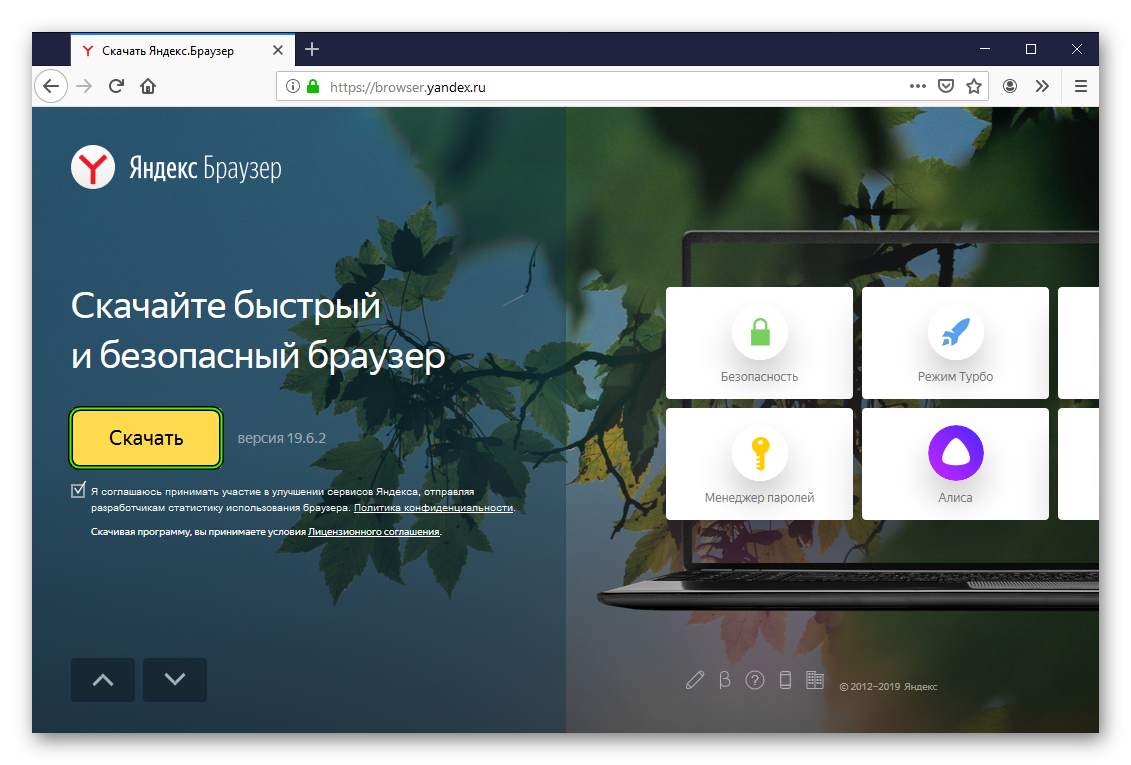 Вот что умеет Opera One:
Вот что умеет Opera One:
- Оптимизация использования ресурсов: Opera One использует оперативную память более эффективно, чем Brave
- ИИ и удобство для пользователя: Новая функция, доступная напрямую с боковой панели
- Без рекламы: Встроенный блокировщик рекламы ускоряет загрузку страниц и защищает от интеллектуального анализа данных
- Удобство для игр: Opera GX — первый и лучший браузер для геймеров
- ⇒ Получить Opera One
Раньше загрузка больших файлов часто занимала часы, что обычно нерентабельно. С недавними улучшениями в цифровой сфере, где большинство форматов — HD/UHD, это стало более сложной задачей.
Что еще хуже, большинству традиционных браузеров не хватает графической поддержки или механизма для загрузки таких файлов.
Однако сегодня существуют стандартные браузеры с оптимизированным движком и графическим интерфейсом, необходимым для поддержки и загрузки огромных видеофайлов HD и игр.
Как я могу загрузить большой файл с высокой скоростью?
Помимо браузера, поддерживающего загрузку больших файлов, мы также рекомендуем использовать менеджер загрузок.
Это специальные инструменты, повышающие скорость загрузки и помогающие без проблем скачивать большие файлы.
Кроме того, многие из них предназначены для работы со всеми основными браузерами, такими как те, которые мы выделили ниже:
- Opera One — браузер с самой высокой скоростью загрузки
- UR Browser — отлично подходит для защиты конфиденциальности
- UC Browser — быстрая загрузка скорость
- Microsoft Edge — лучший интегрированный браузер
- Brave Browser — легкий и ориентированный на конфиденциальность
- Mozilla Firefox — отличный легкий движок
- Google Chrome — стабильная загрузка
Итак, если вы ищете лучший браузер для загрузки больших файлов, эта статья для вас. Мы перечислили лучшие варианты, которые у вас есть прямо сейчас, чтобы выполнить работу эффективно.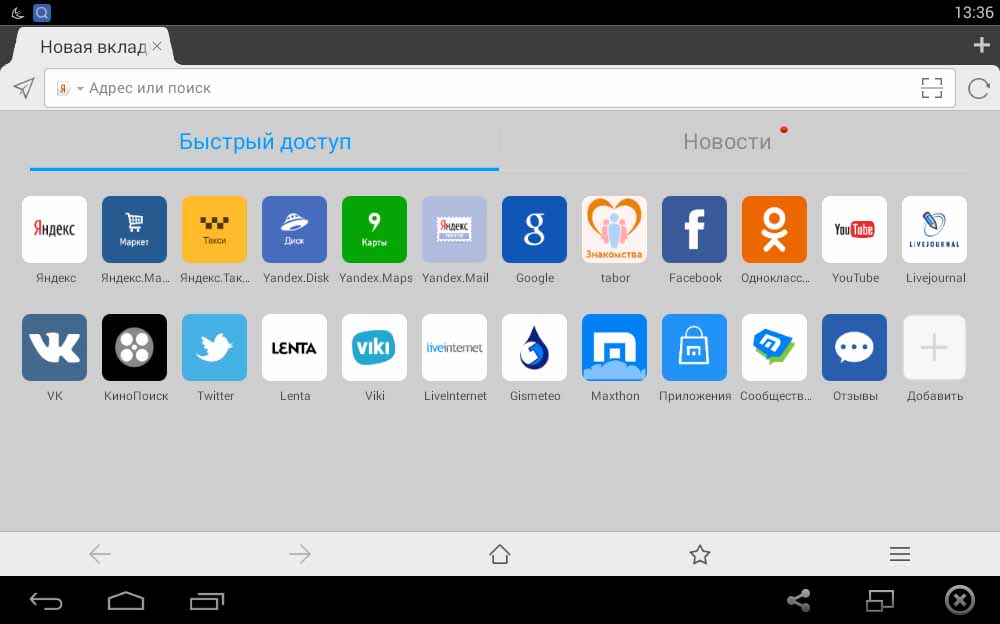
Какой браузер лучше всего подходит для загрузки больших файлов?
В этой статье
- Как скачать большой файл с высокой скоростью?
- Какой браузер лучше всего подходит для загрузки больших файлов?
- Opera One — самая высокая скорость загрузки
- UR Browser — отлично подходит для защиты конфиденциальности
- UC Browser — высокая скорость загрузки
- Microsoft Edge — лучший интегрированный браузер
- Brave Browser — легкий и ориентированный на конфиденциальность
- Mozilla Firefox — отличный облегченный движок
- Google Chrome — стабильная загрузка
- Какой браузер загружает файлы быстрее всего? (шаги включены)
Opera One — самая высокая скорость загрузки
Opera One позволяет загружать файлы быстрее, чем другие браузеры на рынке, благодаря Turbo Download Manager расширение.
Собственный диспетчер загрузок Opera отлично подходит для загрузки видео-, аудио- и графических файлов. Инструмент пригодится, особенно для пользователей с ограниченным или некачественным интернет-соединением.
Инструмент пригодится, особенно для пользователей с ограниченным или некачественным интернет-соединением.
Секрет Turbo Download Manager заключается в его многопоточной технологии загрузки, которая разбивает файлы на более мелкие фрагменты для ускорения процесса загрузки.
Загрузки можно приостанавливать и возобновлять, а также браузер автоматически обнаруживает медиафайлы.
Таким образом, Opera One может выбрать лучший способ загрузки файлов, которые вы хотите разместить в сети.
Opera One
Используйте собственный менеджер загрузок Opera, чтобы быстро получить все необходимые вам большие файлы из Интернета.
Бесплатно Посетите веб-сайт
UR Browser – идеально подходит для защиты конфиденциальности
UR Browser – это современный веб-браузер, известный своей гибкостью, простотой использования, защитой конфиденциальности и, что более важно, высокой скоростью загрузки.
Браузер в основном развернут на настольных компьютерах/ноутбуках, но он также поддерживается на мобильных платформах. Он предназначен для блокировки файлов cookie и рекламы по умолчанию при загрузке веб-страниц.
Он предназначен для блокировки файлов cookie и рекламы по умолчанию при загрузке веб-страниц.
Обычно при стандартном подключении к Интернету вы можете загружать огромные видеофайлы сверхвысокой четкости за считанные минуты. При использовании этого браузера вы можете увеличить скорость загрузки до 400%.
UR Набор расширенных функций браузера также включает защиту конфиденциальности, встроенный сканер вредоносных программ, блокировщик рекламы, автоматическое перенаправление HTTPS и загрузку в один клик, среди прочего.
UR Browser
Наслаждайтесь максимальной скоростью загрузки и скачивания файлов с помощью этого легкого и полностью безопасного браузера.
Бесплатно Скачать
UC Browser – Высокая скорость загрузки
UC Browser, возможно, является одним из лучших браузеров для загрузки больших файлов.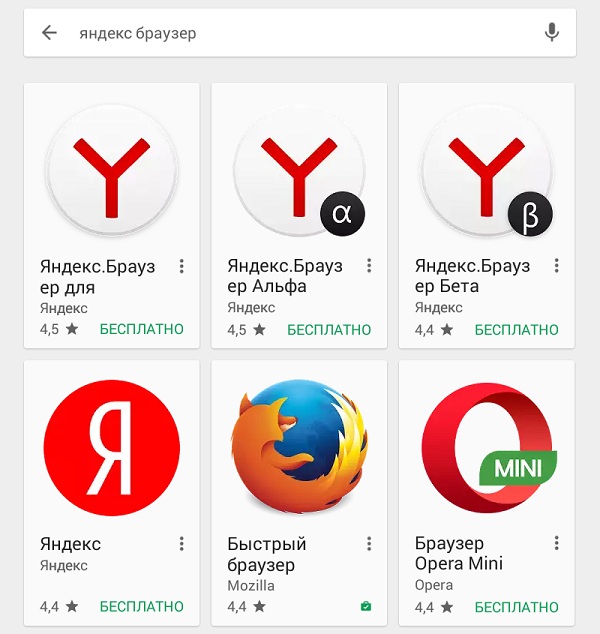 Он известен своей простотой навигации и, что более важно, непревзойденной скоростью загрузки как на ПК, так и на смартфоны.
Он известен своей простотой навигации и, что более важно, непревзойденной скоростью загрузки как на ПК, так и на смартфоны.
Хотя этот браузер лучше всего развертывается на Android, он поддерживается в Windows и других операционных системах для настольных компьютеров.
Помимо высокой скорости загрузки/выгрузки, UC предлагает широкий спектр расширенных функций, включая низкое потребление данных, серфинг без рекламы, облачную синхронизацию, автоматическое закрытие, панель видео, блокировку вредоносных программ и многое другое.
Однако это китайское программное обеспечение, которое было запрещено в нескольких странах, поэтому вам следует действовать с осторожностью.
⇒ Получить UC Browser
Microsoft Edge — лучший интегрированный браузер
Edge — официальный браузер Microsoft. Первоначально разработанный для Windows 10, теперь он поддерживается и на мобильных платформах.
Браузер является улучшенной версией Internet Explorer и оптимизирован для повышения производительности и увеличения скорости загрузки/скачивания.
При прямой поддержке Microsoft Edge, без сомнения, является одним из наиболее подходящих браузеров для загрузки огромных файлов на ПК с Windows.
Другие функции Edge включают голосовое управление, просмотр вкладок, упорядоченную печать, встроенные инструменты грамматики, поддержку виртуальной реальности и поддержку 4K UHD. Фактически, в настоящее время это единственный браузер, поддерживающий Xbox One.
Кроме того, скорость загрузки браузера в два раза выше, чем у IE. И это, в сочетании с усовершенствованным графическим интерфейсом, делает его очень подходящим для загрузки и потоковой передачи HD-видео через Интернет.
⇒ Приобретите Microsoft Edge
Браузер Brave — легкий и ориентированный на конфиденциальность
Brave — браузер, ориентированный на конфиденциальность, основанный на движке Chromium, поэтому не удивляйтесь, если интерфейс покажется вам знакомым.
Он поставляется с собственным крипто-кошельком, поэтому, если вы занимаетесь торговлей криптовалютой, этот браузер может стать отличным выбором.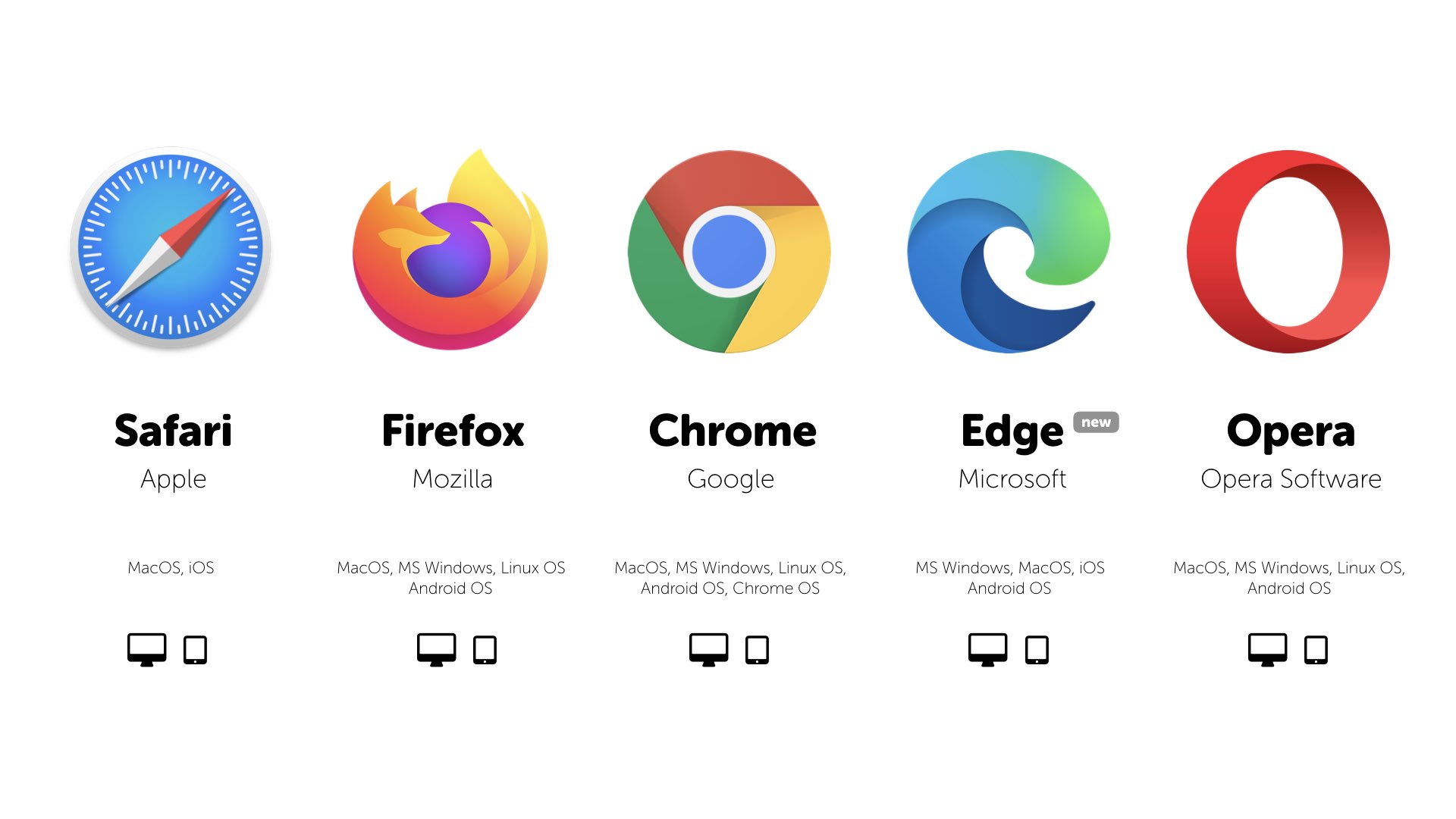
Его отличительной особенностью является приватный просмотр через Tor. Это своего рода VPN, но вместо назначенных серверов он использует сеть добровольцев, чтобы скрыть вашу личность.
Однако помимо обеспечения конфиденциальности эта функция также обеспечивает быструю и стабильную загрузку больших файлов. Это не так быстро, как другие браузеры, но он выполняет свою работу.
Браузер Brave доступен на большинстве платформ, включая Windows, macOS, Linux, iOS и Android.
⇒ Набраться храбрости
Mozilla Firefox — Отличный легкий движок
Firefox — еще один стандартный браузер для загрузки больших файлов. Браузер предлагает вдвое большую скорость загрузки и скачивания по сравнению с традиционными браузерами. Он поддерживается на Windows, Linux, Mac и мобильных операционных платформах.
Firefox от Mozilla считается идеальной альтернативой или, скорее, близким конкурентом Google Chrome. В нем установлен мощный движок, который позволяет загружать файлы быстрее, чем движок Chrome.
Благодаря этому он особенно подходит для загрузки высококачественных видеофайлов и игр как на смартфоны, так и на компьютерные системы.
Другие примечательные функции Firefox включают защиту от отслеживания, приватный серфинг, облегченный движок (по сравнению с Chrome), многоязычную поддержку, настраиваемый интерфейс и многое другое.
Firefox — веб-браузер с открытым исходным кодом; следовательно, он доступен для всех поддерживаемых ОС бесплатно.
⇒ Получить Mozilla Firefox
Google Chrome – стабильная загрузка
На сегодняшний день Chrome считается лучшим браузером с точки зрения скорости загрузки/скачивания, качества интерфейса и, что более важно, относительной простоты использования.
Это официальный браузер от Google, который предлагает непревзойденную гибкость для поддержки всех основных настольных и мобильных операционных систем, в частности Windows, macOS и Linux, а также Android и iOS.
Хотя Google Chrome больше подходит для смартфонов Android, он также очень эффективен в Windows, Linux, Mac и других настольных операционных системах.
Подходит для загрузки больших файлов даже без стабильного интернет-соединения.
Более того, он содержит другие функции, такие как расширенные функции конфиденциальности/безопасности, Google Smarts, кросс-совместимость, автоматические обновления и многое другое.
⇒ Получить Google Chrome
Какой браузер загружает файлы быстрее всего? (шаги включены)
Браузер с самой высокой скоростью загрузки — это тот, в котором есть лучший менеджер загрузок, и, как вы видели выше, мы говорим об Opera One.
Вот как работает Opera One при загрузке большого файла:
- Для нашего теста мы зашли на специальную страницу Microsoft и начали загрузку ISO-образа Windows 11, размер которого составляет 5,2 ГБ.
- Браузеру потребовалось менее 3 минут, чтобы получить большой файл. Чтобы получить к нему доступ, щелкните значок Downloads в правом верхнем углу окна и щелкните файл.
Это лучшие браузеры для загрузки больших файлов. Кроме того, мы рекомендуем проверить наш список, включая лучшие менеджеры загрузки браузера, чтобы еще больше увеличить скорость загрузки.
Кроме того, мы рекомендуем проверить наш список, включая лучшие менеджеры загрузки браузера, чтобы еще больше увеличить скорость загрузки.
У нас есть несколько советов, которые вы можете применить и при низкой скорости загрузки браузера: вы можете отключить антивирус, проверить скорость загрузки на других устройствах и не только.
Пробовали ли вы браузеры из нашего списка? Поделитесь своим опытом в разделе комментариев ниже.
Эта статья охватывает:Темы:
- браузеры
Была ли эта страница полезной?
Есть 1 комментарий
Делиться
Копировать ссылку
Новостная рассылка
Программное обеспечение сделок
Пятничный обзор
Я согласен с Политикой конфиденциальности в отношении моих персональных данных
7 лучших веб-браузеров для вашего телевизора в 2023 году [рейтинг]
В каждом доме есть множество устройств, подключенных к Интернету, от компьютеров, консолей и даже холодильников, подключенных к Интернету.
Вы, вероятно, привыкли использовать веб-браузер в той или иной форме на своем телефоне или компьютере, но хотите ли вы воспользоваться преимуществами лучших веб-браузеров для удобства использования на своем смарт-телевизоре?
Смарт-телевизор становится обычным явлением в гостиной, как и веб-браузер для телевизора . Выгодно выходить в Интернет со своего смарт-телевизора и пользоваться большим экраном.
В этой статье мы рассмотрим лучшее и найдем вам веб-браузер для Smart TV !
Если ваш Smart TV использует операционную систему Android TV, ознакомьтесь с лучшими веб-браузерами для Android TV. А если вы используете телевизор Samsung, сначала прочитайте все о веб-браузере для телевизора Samsung.
7 Лучшие веб-браузеры Smart TV
Мы все привыкли использовать наши телефоны или компьютеры для просмотра веб-страниц, но Smart TV использует другое устройство, пульт дистанционного управления. Таким образом, эти браузеры были разработаны для более удобного использования на телевизоре. Давайте начнем!
Таким образом, эти браузеры были разработаны для более удобного использования на телевизоре. Давайте начнем!
1. Гугл Хром
Получить веб-браузер
Google Chrome — популярный веб-браузер среди мобильных телефонов и компьютеров. Он стал частью стандарта использования Google Chrome, потому что он работает очень хорошо.
Браузер работает на любой платформе, устройствах Windows, Linux, Android и iOS.
Люди используют Chrome для потоковой передачи видео в высоком разрешении и онлайн-игр, его производительность идеальна и работает очень хорошо.
Chrome имеет встроенную поддержку голосового поиска, что позволяет легко просматривать веб-страницы с помощью вашего Smart TV.
Вы даже можете использовать Google Chromecast для потоковой передачи контента с вашего ПК или мобильного телефона, что делает его отличным веб-браузером для телевидения.
2. Браузер Puffin TV
Получить веб-браузер
Разработан специально как веб-браузер для телевизора. Puffin — отличная альтернатива некоторым популярным браузерам, к которым мы привыкли. Это определенно один из лучших браузеров для вашего смарт-телевизора.
Puffin — отличная альтернатива некоторым популярным браузерам, к которым мы привыкли. Это определенно один из лучших браузеров для вашего смарт-телевизора.
Puffin — это многофункциональный браузер, который позволяет вам использовать свой телефон Android для управления дисплеем и в качестве пульта дистанционного управления, доступа к установленным вами приложениям и многого другого.
Он работает кроссплатформенно на вашем компьютере и других устройствах, таких как Roku.
Одной из лучших особенностей Puffin является поддержка облачных push-уведомлений.
Таким образом, вы никогда не пропустите это сообщение или электронное письмо, его можно отобразить на вашем смарт-телевизоре, что позволит вам получить больше от вашего веб-браузера для телевизора.
У вас есть устройство Roku? Мы писали о том, как использовать веб-браузер с потоковым устройством Roku.
3. Mozilla Firefox
Получить веб-браузер
Firefox — еще один чрезвычайно популярный веб-браузер, который вы, вероятно, уже использовали на своем ПК или мобильном телефоне. Популярный благодаря своим строгим правилам конфиденциальности и отличным стандартам подрумянивания, вы можете быть уверены, что находитесь в надежных руках.
Популярный благодаря своим строгим правилам конфиденциальности и отличным стандартам подрумянивания, вы можете быть уверены, что находитесь в надежных руках.
Вы можете получить веб-браузер Firefox для своего смарт-телевизора и установить его, если у вас есть Amazon Fire TV.
Вы можете синхронизировать все свои данные на нескольких устройствах, обмениваться веб-сайтами между разными экранами и надежно сохранять все свои пароли.
Firefox имеет множество опций и возможностей настройки, так что вы получите наилучшие впечатления при просмотре веб-страниц и почувствуете себя как дома. Если вы привыкли к Firefox на своем компьютере, вы получите те же возможности, что и веб-браузер для телевизора.
Firefox очень популярен, и его также можно установить на вашу консоль Xbox One, мы писали о лучших веб-браузерах Xbox One, проверьте это
4. Браузерное приложение TVWeb
Получить веб-браузер
Этот веб-браузер для телевизора специально разработан для использования на телевизоре, его удобство использования превосходит многие другие альтернативы.
Вы можете рассчитывать на удобный интерфейс дистанционного управления и отсутствие необходимости в клавиатуре.
Он имеет встроенные функции, такие как указатель мыши для удобной навигации, потрясающая поддержка жестов, облегчающая подрумянивание на большом экране.
На Android TV его можно легко установить через App Store.
5. JioPagesTV
Получить веб-браузер
Люди используют веб-браузер для телевидения, чтобы смотреть видео и отображать контент на большом экране, и это одна из самых больших функций JioPages — он может легко загружать видео с YouTube и других веб-сайтов.
Он имеет встроенную службу поиска по категориям видео, поэтому вы можете легко находить контент по ключевым словам, поскольку использование пульта дистанционного управления для ввода поискового запроса может быть утомительным.
Вы можете загрузить JioPages на любой Android TV, но он работает и на других популярных платформах, таких как AppleTV и Amazon Firestick.
Если вы используете Firestick от Amazon, вам следует проверить лучшие браузеры для Firestick.
6. Браузер Киви
Получить веб-браузер
Веб-браузер для ТВ, который может быть установлен на всех популярных платформах и предназначен для работы с Google Chromecast. Вы можете использовать этот браузер в качестве пульта дистанционного управления, а также для воспроизведения другого контента на вашем телевизоре.
С помощью этого браузера вы можете загружать файлы на телевизор и использовать различные вкладки так же, как на компьютере или телефоне.
Kiwi также имеет другие замечательные функции, такие как веб-браузер для Smart TV, вы можете наслаждаться темным режимом, дополнительными параметрами конфиденциальности, расширениями браузера, встроенной рекламой и блокировщиками всплывающих окон.
7. Браузер Amazon Silk
Получить веб-браузер
Браузер Amazon Silk Browser специально разработан для работы на устройствах на базе Amazon Fire TV и оптимизирован для потоковой передачи ТВ-сервисов и контента из видеотеки Amazon.
Узнайте, как использовать веб-браузер в Fire TV
Вы можете управлять всем со своего мобильного телефона для удобной навигации, и этот браузер также работает с другими смарт-телевизорами Android.
Встроенная поддержка голоса Amazon Alexa и все стандартные функции, такие как закладки, хранилище паролей и т. д., позволяют вам чувствовать себя как дома с веб-браузером для Smart TV.
Все ли телевизоры Smart TV имеют веб-браузер?
Нет. Не все Smart TV поставляются с предустановленным веб-браузером. Однако обычно вы можете установить его или использовать внешнее устройство, такое как телефон или компьютер, для трансляции экрана.
Хотя не все телевизоры оснащены функциями просмотра веб-страниц, большинство телевизоров, которые считаются «Smart TV» , поставляются с приложениями, которые так или иначе используют Интернет.
Такие приложения, как Netflix, Youtube, Amazon Prime Video и т. д., довольно распространены в Smart TV.
д., довольно распространены в Smart TV.
Как установить веб-браузер на Smart TV?
Существует 3 основных способа установки веб-браузера на смарт-телевизор.
- Загрузите и установите веб-браузер из магазина приложений
- Установите браузер с помощью APK-файла
- Используйте совместимое устройство для литья
Очевидно, что все телевизоры разные, но обычно методы очень похожи на эти. Давайте пройдемся по всем из них:
Загрузите и установите веб-браузер с помощью App Store
На большинстве современных смарт-телевизоров веб-браузеры, такие как Google Chrome и Firefox, можно найти в магазине приложений.
Обычно вам необходимо войти в свою учетную запись, загрузить приложение и установить его. Затем браузер должен появиться на вашей домашней странице.
Установка браузера с помощью файла APK
Файл APK — это файл пакета, который используется на устройствах Android и обычно используется для установки приложения из загрузки стороннего поставщика.
Некоторые браузеры требуют, чтобы вы установили их приложение таким образом.
Вы можете скачать APK браузера и поместить файл на USB-накопитель, а затем подключить его к телевизору.
- Подключите USB . Вам нужно поместить файл APK на этот USB.
- Включить файлы APK на телевизоре . Возможно, вам потребуется включить использование APK, перейдя в «Настройки устройства»> «Безопасность и ограничения»> «Неизвестный источник» и активировав этот параметр.
- Найдите файл APK на вашем USB . Найдите APK-файл на USB-накопителе.
- Запустите программу установки APK-файла . Вы можете запустить программу установки и следовать инструкциям на экране.
Используйте совместимое устройство для трансляций
Вы можете подключить флешку Google Chromecast или Amazon FireTV, чтобы использовать свой телефон в качестве пульта дистанционного управления и легко транслировать контент без необходимости установки специального браузера.

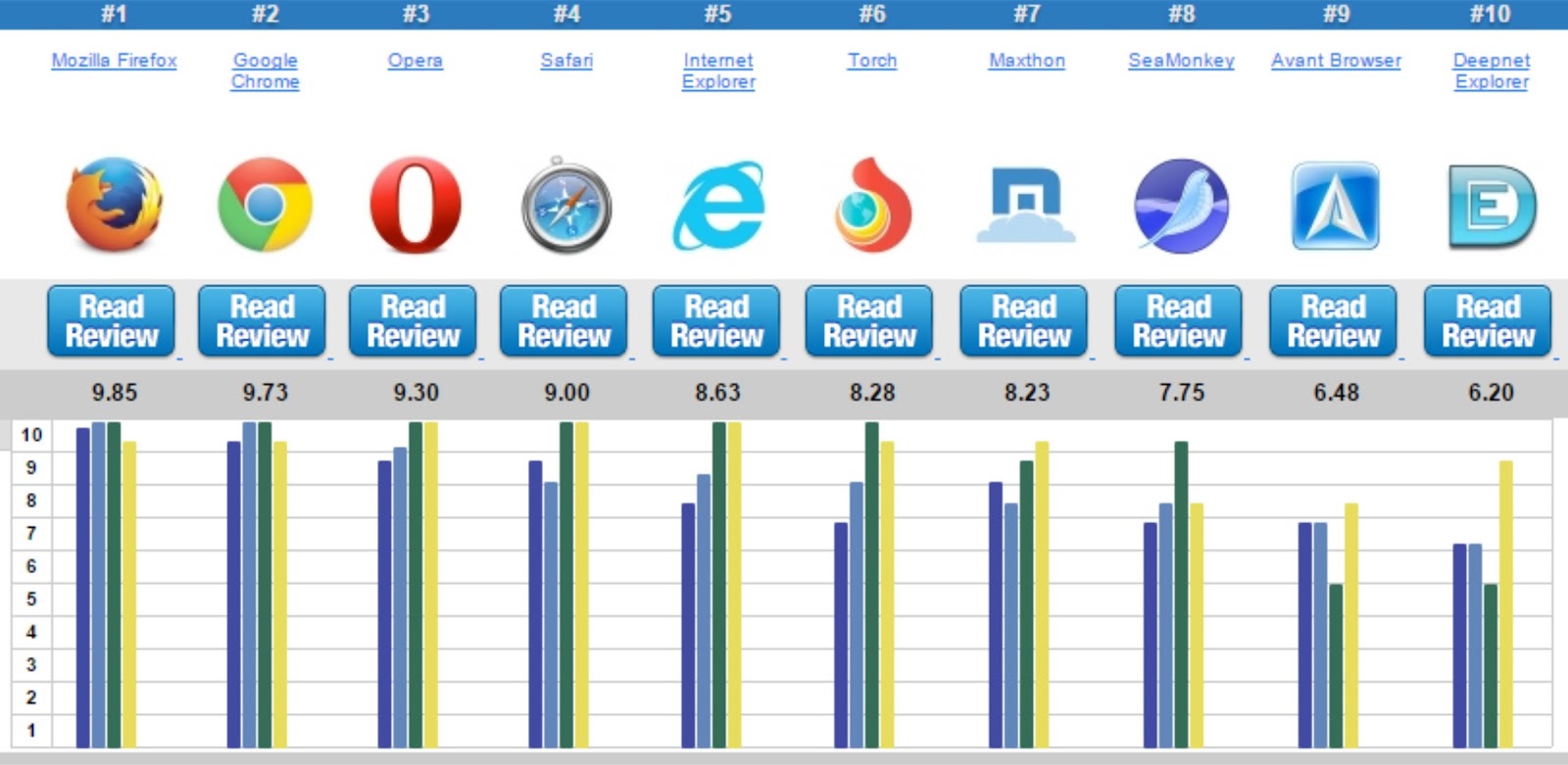


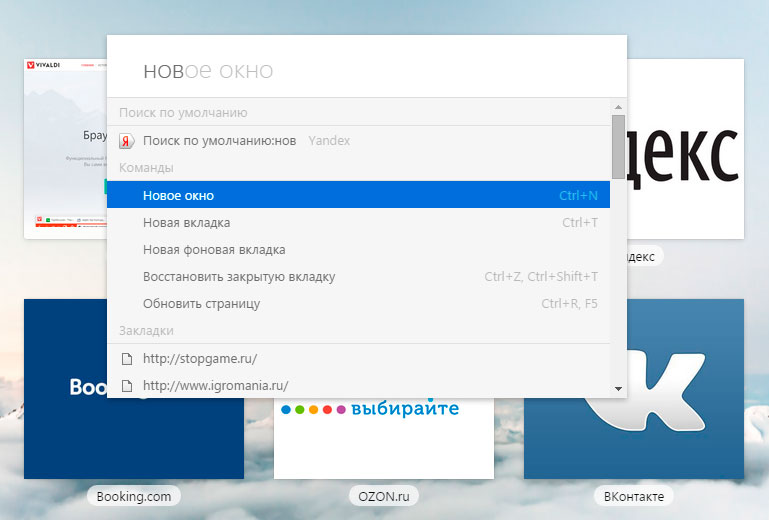


 Здесь мы рассмотрим самые лучшие браузеры, которые сегодня есть на рынке. Рассмотрим особенности, плюсы и минусы, научимся устанавливать, удалять, переносить закладки, синхронизировать данные и многое другое.
Здесь мы рассмотрим самые лучшие браузеры, которые сегодня есть на рынке. Рассмотрим особенности, плюсы и минусы, научимся устанавливать, удалять, переносить закладки, синхронизировать данные и многое другое.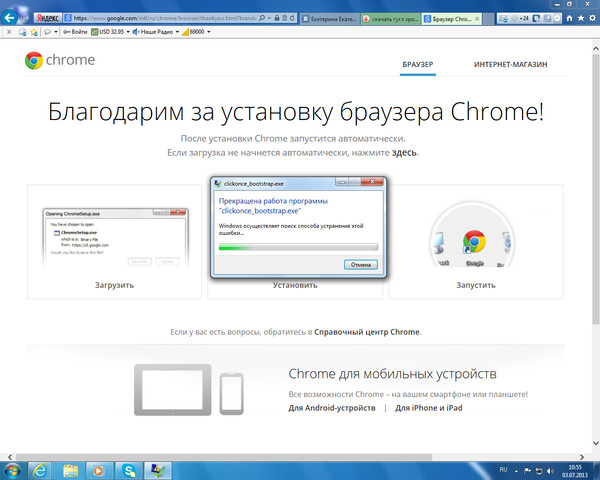 В этой статье мы рассмотрим Google Chrome, Mozilla Firefox, Яндекс браузер и Opera.
В этой статье мы рассмотрим Google Chrome, Mozilla Firefox, Яндекс браузер и Opera.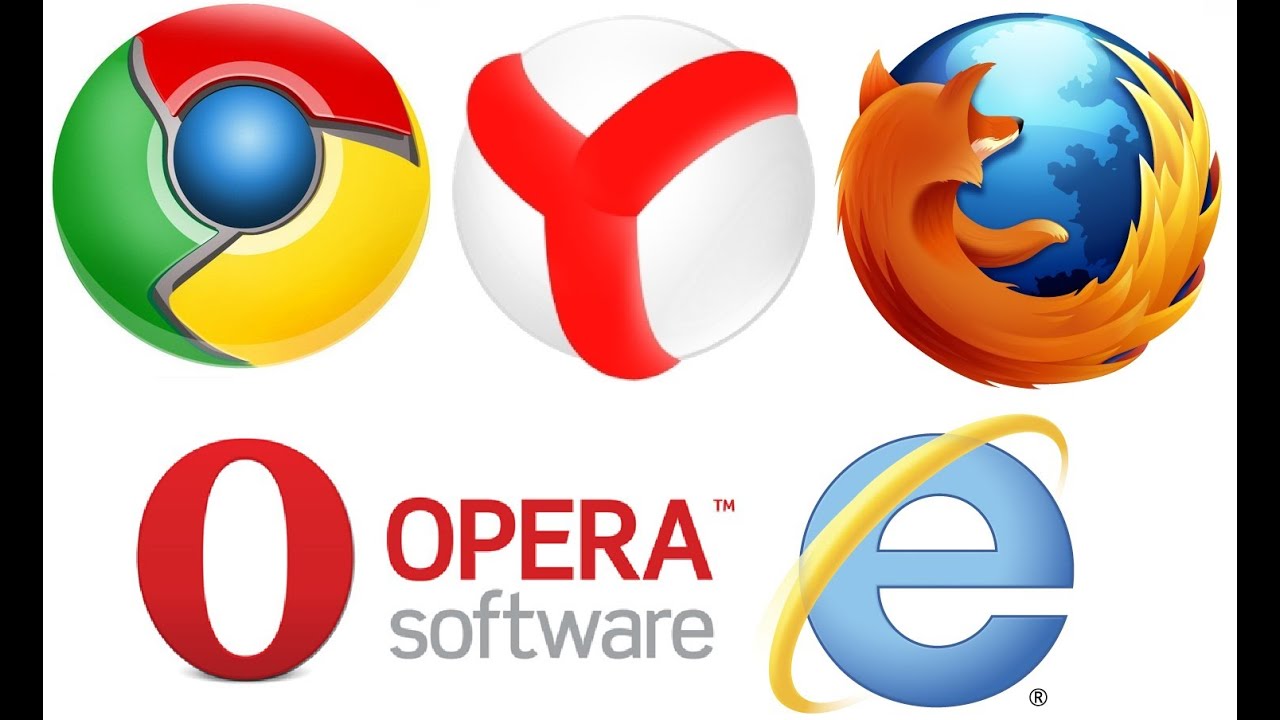 И честно говоря, меня достало то, что приходится секунд
И честно говоря, меня достало то, что приходится секунд Гугл хром действительно очень быстро загружает
Гугл хром действительно очень быстро загружает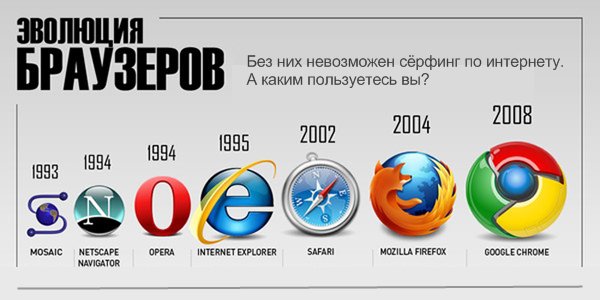 Ведь все мы любим сидеть в Интернете? По умолчанию, после установки системы, на компьютере уже есть браузер Internet Explorer, и его использует большое количество людей лишь по причине того, что он идёт в комплекте с системой Windows.
Ведь все мы любим сидеть в Интернете? По умолчанию, после установки системы, на компьютере уже есть браузер Internet Explorer, и его использует большое количество людей лишь по причине того, что он идёт в комплекте с системой Windows.